Otomasyonda otel için raporlar alınabilir. Raporları görüntülemek için raporlar menüsünden istenilen rapor arama seçeneğinden aranmalı ya da istenilen rapor seçeneği tıklanmalıdır.
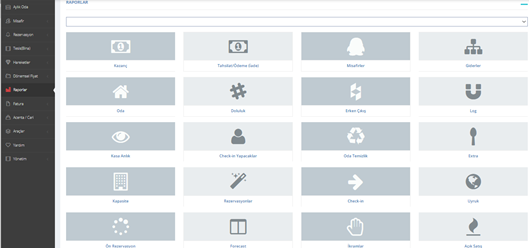
7.1. Kazanç
Kazanç raporu için kontrol sağlanacağı başlangıç tarihi, bitiş tarihi ve arama kriteri seçildikten sonra kontrol et butonuna tıklanmalıdır.
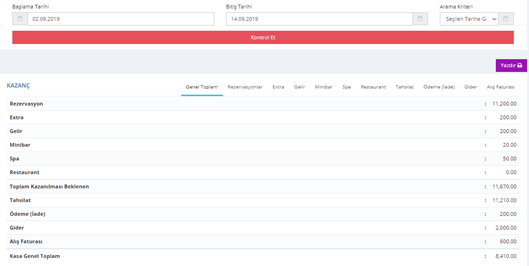
Seçilen tarihler arasında otelin rezervasyon, extra, gelir, minibar, spa, restaurant bölümlerindeki kazancı görüntülenir. Bunun yanında toplam kazanması beklenen, tahsilat, ödeme(iade), gider, alış faturası, kasa genel toplam raporları da görüntülenir. Kazanç raporunun çıktısını alabilmek için yazdır butonuna tıklanmalıdır.
7.2. Tahsilat
Tahsilat raporu için kontrol sağlanacağı başlangıç tarihi, bitiş tarihi, ödeme tipi ve arama kriteri seçildikten sonra kontrol et butonuna tıklanmalıdır.
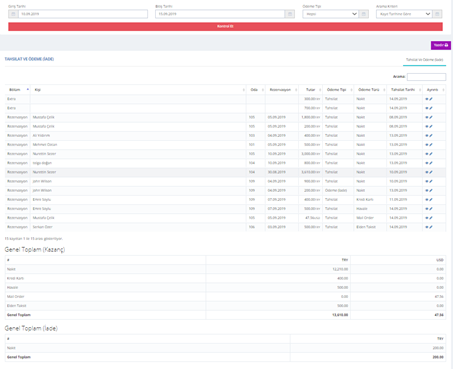
Seçilen tarihler arasında otelin nakit, kredi kartı, havale, mail order gibi ödeme türü tahsilatları görüntülenir. Tahsilatın bölüm, kişi, oda, rezervasyon tarihi, tutar, ödeme tipi, ödeme türü, tahsilat tarihi bilgileri listelenir. Seçilen tarihler arasında tahsilatların genel toplam kazanç ve genel toplam iade para birimine göre toplamı raporlandırılır. Tahsilat raporunun çıktısını alabilmek için yazdır butonuna tıklanmalıdır.
7.3. Misafir
Misafir raporu için kontrol sağlanacağı başlangıç tarihi ve bitiş tarih seçildikten sonra kontrol et butonuna tıklanmalıdır.
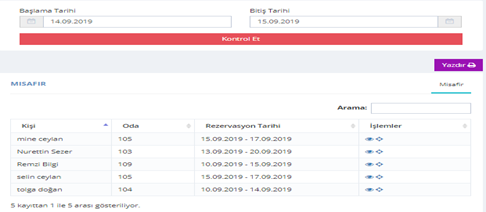
Seçilen tarihler arasında oteldeki misafirler kişi, oda ve rezervasyon tarihine göre listelenir. Misafirin detaylı bilgilerine ulaşmak ve düzenlemek için işlemler bölümündeki butonlara tıklanmalıdır. Misafir raporunun çıktısını alabilmek için yazdır butonuna tıklanmalıdır.
7.4. Giderler
Gider raporu için kontrol sağlanacağı başlangıç tarihi, bitiş tarihi ve arama kriteri seçildikten sonra kontrol et butonuna tıklanmalıdır.
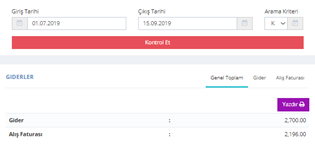
Seçilen tarihler arasında otelin gider ve alış faturası toplamı listelenir.
Eklenen giderleri ayrıntılı şekilde görüntüleyebilmek için sekmelerden gidere tıklanmalıdır.
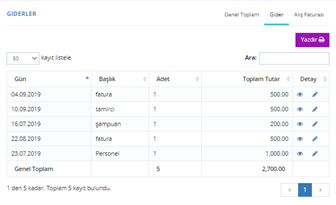
Giderin eklendiği gün, gider başlığı, gider adeti, giderin toplam tutarı listelenir. Giderin detaylı bilgilerine ulaşmak ve düzenlemek için detay bölümündeki butonlara tıklanmalıdır.
Eklenen alış faturasını ayrıntılı şekilde görüntüleyebilmek için sekmelerden alış faturasına tıklanmalıdır.
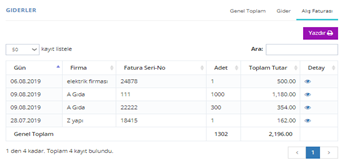
Alış faturasının eklendiği gün, firma, fatura seri numarası, adet, toplam tutar bilgileri listelenir. Alış faturasının detaylı bilgilerine ulaşmak için detay bölümündeki butonlara tıklanmalıdır.
Giderler raporunun çıktısını alabilmek için yazdır butonuna tıklanmalıdır.
7.5. Oda
Oda raporu için kontrol sağlanacağı yıl seçildikten sonra kontrol et butonuna tıklanmalıdır.
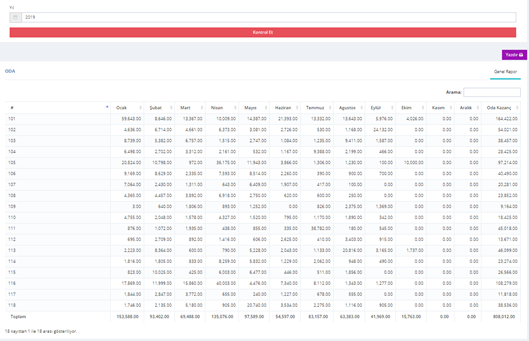
Seçilen yıldaki odaların aylık olarak kazançları listelenir. Oda kazanç sütununda odanın yıllık toplam kazancı listelenir. Toplam satırında aylık odaların toplam kazancı listelenir. Oda raporunun çıktısını alabilmek için yazdır butonuna tıklanmalıdır.
7.6. Doluluk
Oda doluluk raporu için kontrol sağlanacağı ay ve yıl seçildikten sonra kontrol et butonuna tıklanmalıdır.
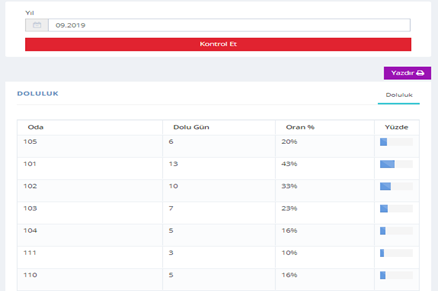
Seçilen ay ve yıldaki odaların dolu gün, oran, yüzde olarak listelenir. Doluluk raporunun çıktısını alabilmek için yazdır butonuna tıklanmalıdır.
7.7. Erken Çıkış
Erken çıkış yapan rezervasyonların raporu için kontrol sağlanacağı giriş tarihi ve çıkış tarihi seçildikten sonra kontrol et butonuna tıklanmalıdır.
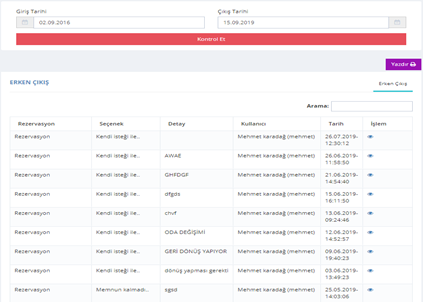
Erken çıkış yapılan rezervasyonların erken çıkış nedeni, detayı, işlem yapan kullanıcı, tarihi listelenir. Rezervasyonu ayrıntılı görüntülemek için işlem bölümündeki butona tıklanmalıdır. Erken çıkış raporunun çıktısını alabilmek için yazdır butonuna tıklanmalıdır.
7.8. Log
Otomasyonda yapılan işlemlerin raporunu almak log kayıtları kontrol edilmelidir. Log raporunun kontrol edileceği başlama tarihi, bitiş tarihi, işlem ve kullanıcı bilgileri seçildikten sonra kontrol et butonuna tıklanmalıdır.
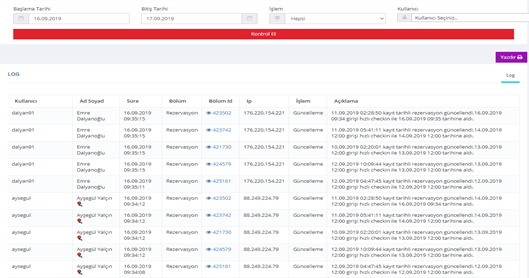
İşlemlerin kaydı kullanıcı, adı soyadı, süre, bölüm, bölüm ıd, Ip, işlem ve açıklama bilgileri listelenir. Log raporunun çıktısını almak için yazdır butonu tıklanmalıdır.
7.9. Kasa Anlık
Kullanıcıların kasa bilgilerini kontrol etmek için ilgili personelin detaylı kasa butonuna tıklanmalıdır.
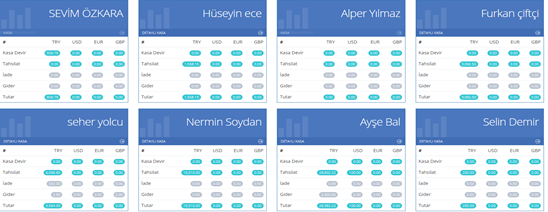
Detaylı kasa butonuna tıklandığında personelin kasası görüntülenir.
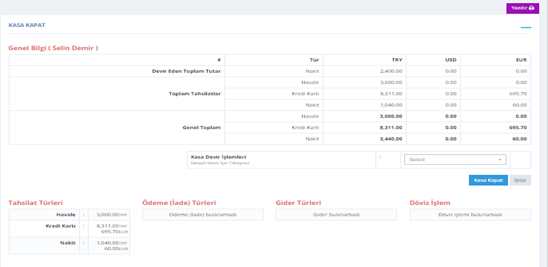
Personelin yapmış olduğu tahsilatlar tür, para birimi toplam olarak görüntülenir. Sayfanın devamında tahsilatın hangi işlemden yapıldığı görüntülenir.
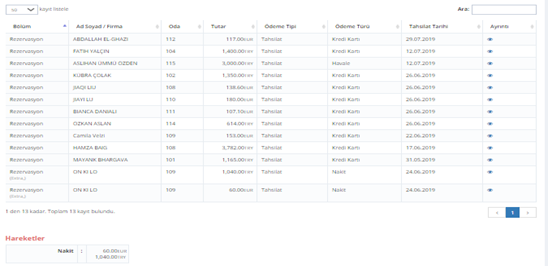
7.10. Check-in Yapacaklar
Check-in yapacaklar raporu için kontrol sağlanacağı giriş tarihi, çıkış tarihi ve fiyat görüntüleme seçildikten sonra kontrol et butonuna tıklanmalıdır.
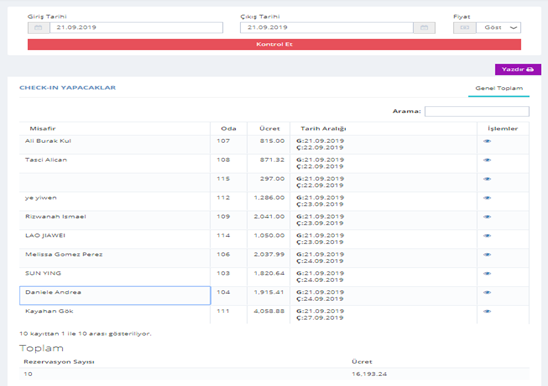
Seçilen tarih aralığında check-in yapacaklar listelenir. Rezervasyonun misafir, oda, ücret, tarih aralığı bilgileri listelenir. Toplam satırında seçilen tarih aralığında rezervasyon sayısı ve ücret toplamı listelenir. Check-in yapacaklar raporunun çıktısını alabilmek için yazdır butonuna tıklanmalıdır.
7.11. Oda Temizlik
Oda temizlik raporu için kontrol sağlanacağı giriş tarihi ve çıkış tarihi seçildikten sonra kontrol et butonuna tıklanmalıdır.
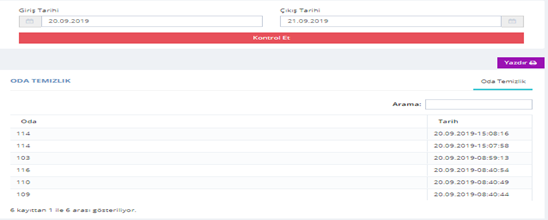
Seçilen tarih aralığında oda temizleme işlemi yapılan rezervasyonlar tarihi ve saati listelenir. Oda temizlik raporunun çıktısını alabilmek için yazdır butonuna tıklanmalıdır.
7.12. Extra
Extra raporu için kontrol sağlanacağı giriş tarihi, çıkış tarihi, arama kriteri, bölüm ve sıralama bilgileri seçildikten sonra kontrol et butonuna tıklanmalıdır.
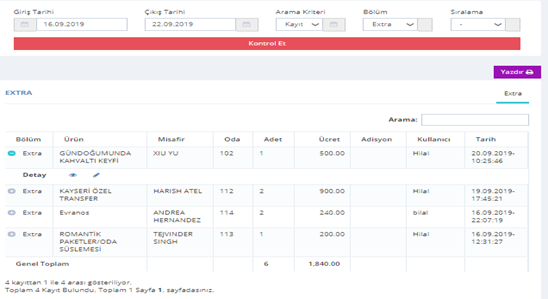
Seçilen tarih aralığında ekstra işlemi yapılan rezervasyonlar bölüm, ürün, misafir, oda, adet, ücret, adisyon, kullanıcı ve tarih bilgileri listelenir. Toplam satırında seçilen tarih aralığında extra işlemi toplamı listelenir. Extra raporunun çıktısını alabilmek için yazdır butonuna tıklanmalıdır.
7.13. Kapasite
Kapasite raporunu görüntülenir.
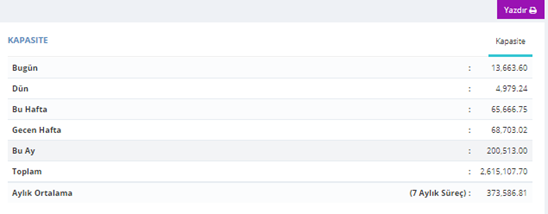
Kapasite bugün, dün, bu hafta, geçen hafta, bu ay, toplam ve aylık ortalama bazında listelenir. Kapasite raporu çıktısını almak için yazdır butonuna tıklanmalıdır.
7.14. Rezervasyonlar
Rezervasyon raporu için kontrol sağlanacağı giriş tarihi, çıkış tarihi ve arama kriteri bilgileri seçildikten sonra kontrol et butonuna tıklanmalıdır.
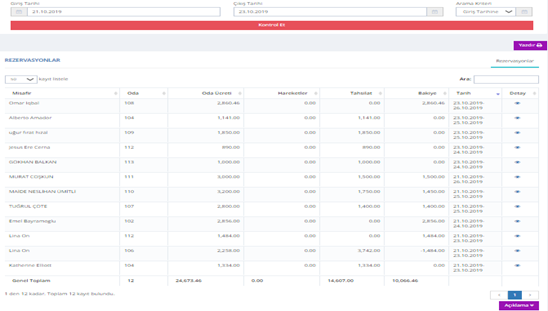
Seçilen tarih aralığında rezervasyonların misafir, oda, oda ücreti, hareketler, tahsilat, bakiye ve tarih bilgileri listelenir. Toplam satırında seçilen tarih aralığında oda, oda ücreti, hareketler, tahsilat ve bakiye toplamı listelenir. Rezervasyon raporunun çıktısını alabilmek için yazdır butonuna tıklanmalıdır.
7.15. Check-in
Check-in yapanlar raporu için kontrol sağlanacağı giriş tarihi ve çıkış tarihi bilgileri seçildikten sonra kontrol et butonuna tıklanmalıdır.
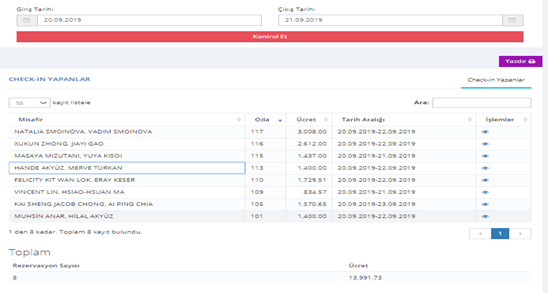
Seçilen tarih aralığında check-in yapanların misafir, oda, ücret ve tarih aralığı bilgileri listelenir. İşlemler bölümünden rezervasyon bilgileri görüntülenebilir. Toplam satırında seçilen tarih aralığında rezervasyon satısı ve ücret toplamı listelenir. Check-in raporunun çıktısını alabilmek için yazdır butonuna tıklanmalıdır.
7.16. Uyruk
Misafirlerin uyruk raporu için kontrol sağlanacağı giriş tarihi ve çıkış tarihi bilgileri seçildikten sonra kontrol et butonuna tıklanmalıdır.
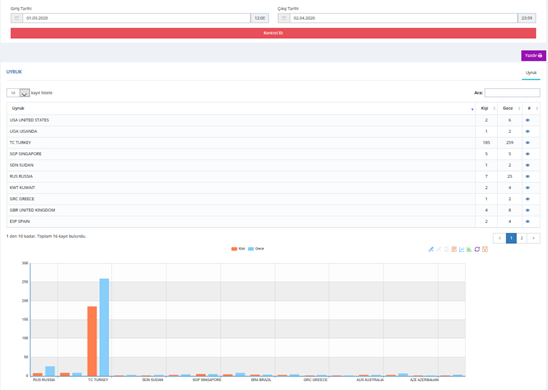
Seçilen tarih aralığında misafirlerin uyruk bilgilerine ülkeler toplam kişi ve toplam konaklama sayıları listelenir. Uyruk raporunun çıktısını alabilmek için yazdır butonuna tıklanmalıdır.
7.17. Ön Rezervasyon
Ön rezervasyon raporu için kontrol sağlanacağı giriş tarihi ve çıkış tarihi bilgileri seçildikten sonra kontrol et butonuna tıklanmalıdır.
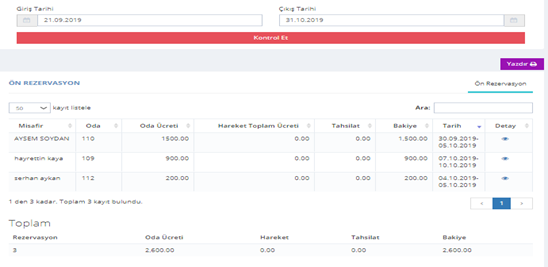
Seçilen tarih aralığında ön rezervasyonların misafir, oda, oda ücreti, hareket toplam ücreti, tahsilat, bakiye ve tarih bilgileri listelenir. Toplam satırında seçilen tarih aralığında rezervasyon, oda ücreti, hareket, tahsilat ve bakiye toplamı listelenir. Ön rezervasyon raporunun çıktısını alabilmek için yazdır butonuna tıklanmalıdır.
7.18. Forecast
Forecast raporu için kontrol sağlanacağı tarih bilgisi seçildikten sonra kontrol et butonuna tıklanmalıdır.
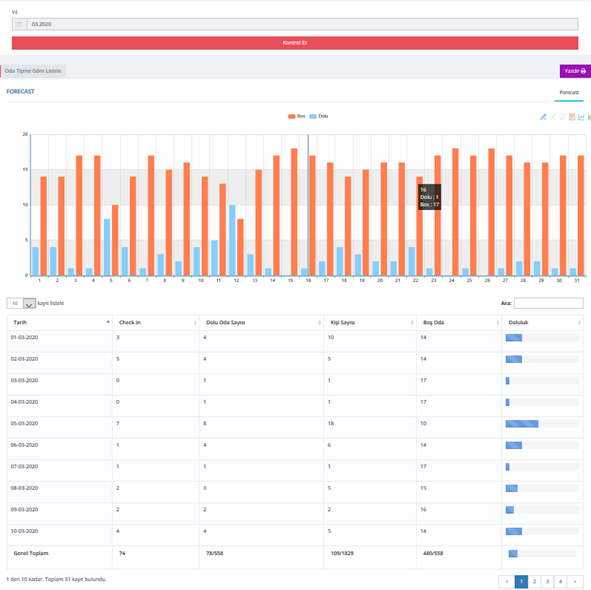
Seçilen tarihte check-in, dolu oda, kişi sayısı, boş oda ve doluluk bilgileri listelenir. Toplam satırında check-in, dolu oda, kişi sayısı, boş oda toplam bilgileri görüntülenir. Forecast raporunun çıktısını alabilmek için yazdır butonuna tıklanmalıdır.
7.19. İkramlar
İkram raporu için kontrol sağlanacağı giriş tarihi ve çıkış tarihi bilgileri seçildikten sonra kontrol et butonuna tıklanmalıdır.
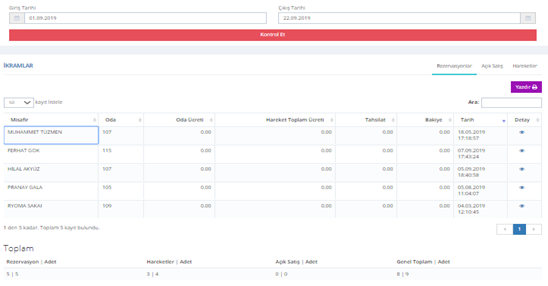
Seçilen tarih aralığında ikramların misafir, oda, oda ücreti, hareket toplam ücreti, tahsilat, bakiye ve tarih bilgileri görüntülenir.
Seçilen tarih aralığında açık satış bilgileri için açık satış sekmesine tıklanmalıdır.
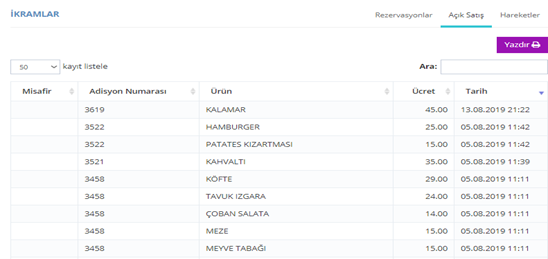
Açık satışların misafir, adisyon numarası, ürün, ücret ve tarih bilgileri listelenir.
Seçilen tarih aralığında hareket bilgileri için hareketler sekmesine tıklanmalıdır.
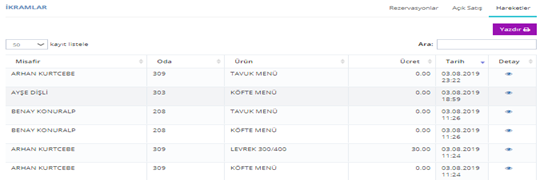
İkramların misafir, oda, ürün, ücret ve tarih bilgileri listelenir. Hareket işlemi yapılan rezervasyon detay bölümündeki butondan kontrol sağlanabilir. İkram raporunun çıktısını alabilmek için yazdır butonuna tıklanmalıdır.
7.20. Açık Satış
Açık satış raporu için kontrol sağlanacağı giriş tarihi, çıkış tarihi ve bölüm bilgileri seçildikten sonra kontrol et butonuna tıklanmalıdır.
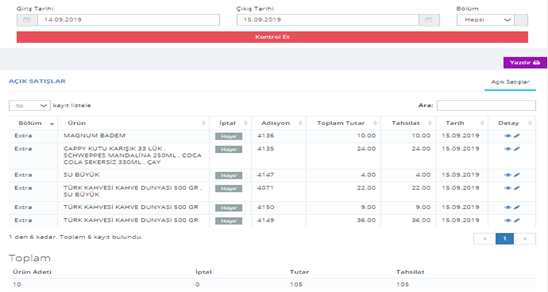
Seçilen tarih aralığında açık satışların bölüm, ürün, iptal, adisyon, toplam tutar, tahsilat ve tarih bilgileri listelenir. Adisyonun detaylı bilgisi için detay sekmesindeki butonlara tıklanmalıdır.
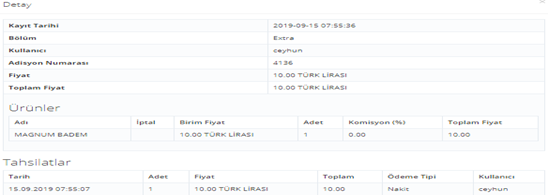
Açık satışın kayıt tarihi, bölüm, kullanıcı, adisyon numarası, fiyat, toplam fiyat, ürün ve tahsilat bilgileri listelenir. Açık satış raporunun çıktısını alabilmek için yazdır butonuna tıklanmalıdır.
7.21. Stok Adeti
Stok adeti raporu için giriş tarihi, çıkış tarihi, kategori, stok kartları, koşul ve sayı bilgileri girildikten sonra kontrol et butonuna tıklanmalıdır.
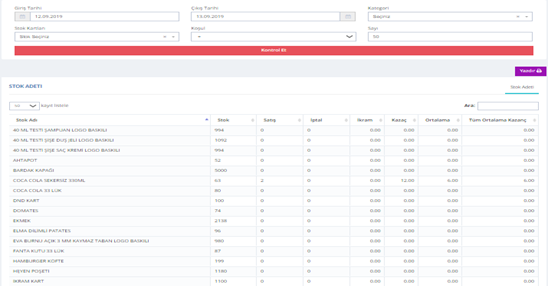
Seçilen tarih aralığında stok adetlerinin stok adı, stok, satış, iptal, ikram, kazanç, ortalama ve tün ortalama kazanç bilgileri listelenir. Stok adeti raporunun çıktısını alabilmek için yazdır butonuna tıklanmalıdır.
7.22. Cari Firma
Cari firma raporu için giriş tarihi ve çıkış tarihi bilgileri seçildikten sonra kontrol et butonuna tıklanmalıdır.
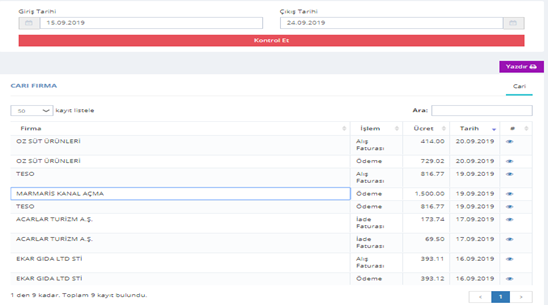
Cari firmaların firma, işlem, ücret ve tarih bilgileri listelenir. Cari firmanın işlemini ayrıntılı görüntülemek için görüntüle butonuna tıklanmalıdır. Cari firma raporunun çıktısını alabilmek için yazdır butonuna tıklanmalıdır.
7.23. Oda Değişikliği
Oda değişikliği raporu için giriş tarihi ve çıkış tarihi bilgileri seçildikten sonra kontrol et butonuna tıklanmalıdır.
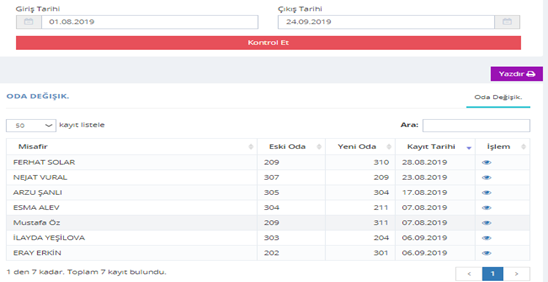
Seçilen tarih aralığında oda değişikliklerinin misafir, eski oda, yeni oda ve kayıt tarihi bilgileri listelenir. Oda değişikliğini ayrıntılı görüntülemek için işlemler bölümündeki butondan kontrol sağlanabilir. Oda değişikliği raporunun çıktısını alabilmek için yazdır butonuna tıklanmalıdır.
7.24. Rezervasyon Kayıt
Rezervasyon kayıt raporu için giriş tarihi ve çıkış tarihi bilgileri seçildikten sonra kontrol et butonuna tıklanmalıdır.
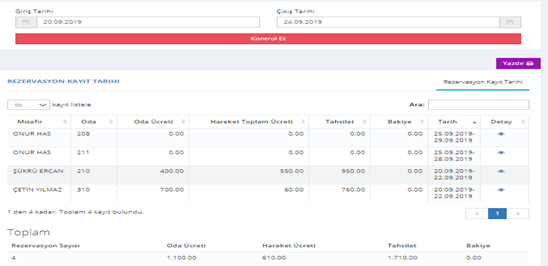
Seçilen tarih aralığında rezervasyon kayıtlarının misafir, oda, oda ücreti, hareket toplam ücreti, tahsilat, bakiye ve tarih bilgileri listelenir. Rezervasyon kaydını ayrıntılı görüntüleyebilmek için detay sekmesinden görüntüle butonuna tıklanmalıdır. Toplam satırında rezervasyon sayısı, oda ücreti, hareket ücreti, tahsilat ve bakiye toplam bilgileri listelenir. Rezervasyon kayıt raporunun çıktısını alabilmek için yazdır butonuna tıklanmalıdır.
7.25. Check-out
Check-out yapanlar raporu için giriş tarihi ve çıkış tarihi bilgileri seçildikten sonra kontrol et butonuna tıklanmalıdır.
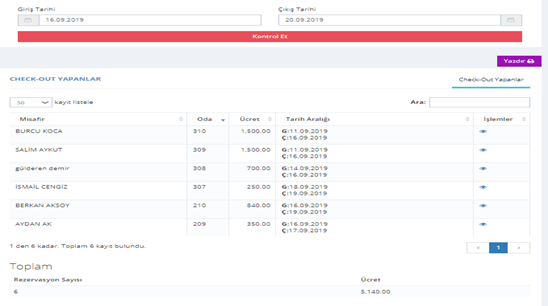
Seçilen tarih aralığında check-out yapanların misafir, oda, ücret ve tarih aralığı bilgileri listelenir. Check-out yapan rezervasyonu ayrıntılı görüntülemek için işlemler sekmesinden görüntüle butonuna tıklanmalıdır. Toplam satırında rezervasyon sayısı ve ücret toplam bilgileri listelenir. Check-out raporu çıktısını alabilmek için yazdır butonuna tıklanmalıdır.
7.26. Bakiye
Bakiye raporu için giriş tarihi, çıkış tarihi ve işlem bilgileri seçildikten sonra kontrol et butonuna tıklanmalıdır.
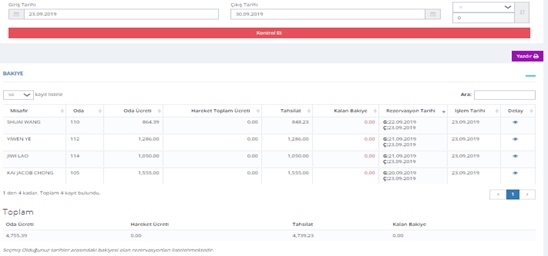
Seçilen tarih aralığı ve işleme göre rezervasyonların misafir, oda, oda ücreti, hareket toplam ücreti, tahsilat, kalan bakiye, rezervasyon tarihi ve işlem tarihi bilgileri listelenir. Bakiye raporunun ayrıntılı görüntülemek için detay sekmesinden görüntüle butonuna tıklanmalıdır. Bakiye raporunun çıktısını alabilmek için yazdır butonuna tıklanmalıdır.
7.27. Genel
Genel raporu için tarih bilgisi seçildikten sonra kontrol et butonuna tıklanmalıdır.
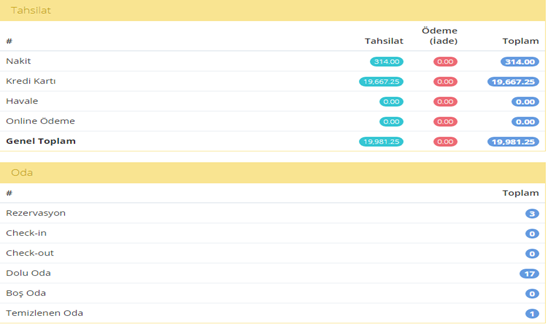
Seçilen tarihte tahsilat ve ödeme(iade) işlemlerinin nakit, kredi kartı, havale, online ödeme ve genel toplam bilgileri listelenir. Seçilen tarihte oda işlemlerinin rezervasyon, check-in, check-out, dolu oda, boş oda ve temizlenen oda toplam bilgileri listelenir.
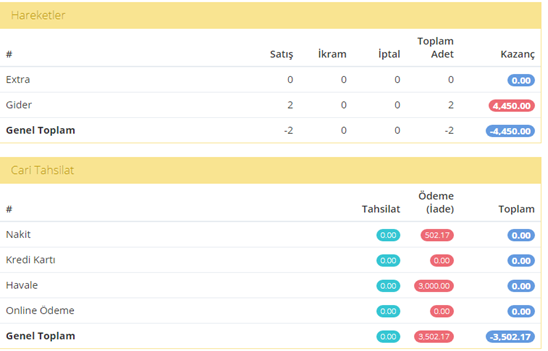
Seçilen tarihte hareketler bölümünde extra işlemlerinin satış, ikram, iptal, toplam adet ve kazanç toplam bilgileri listelenir. Seçilen tarihte cari tahsilat işlemlerinin nakit, kredi kartı, havale, online ödeme ve toplam ödeme bilgileri listelenir.
Genel raporunun çıktısını alabilmek için yazdır butonuna tıklanmalıdır.
7.28. Bakiyesi Olanlar
Bakiyesi olanlar raporu için koşul ve tutar bilgisi girildikten sonra kontrol et butonuna tıkanmalıdır.
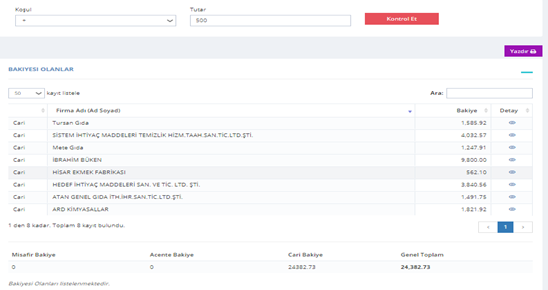
Girilen bilgilere göre hesap, firma adı ve bakiye bilgileri listelenir. Bakiyesi olan hesabı ayrıntılı görmek için detay sekmesinden görüntüle butonuna tıklanmalıdır. Bakiyesi olanlar raporunun çıktısını alabilmek için yazdır butonuna tıklanmalıdır.
7.29. Konaklama Tipi
Konaklama tipi raporu için giriş tarihi ve çıkış tarihi bilgileri seçildikten sonra kontrol et butonuna tıklanmalıdır.
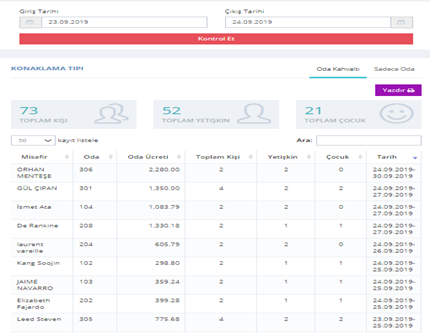
Seçilen tarih aralığında konaklama tipi, misafir, oda, oda ücreti, toplam kişi, yetişkin, çocuk ve tarih bilgileri listelenir. Konaklama tipi raporunun çıktısını alabilmek için yazdır butonuna tıklanmalıdır.
7.30. Acente
Acente raporuna giriş yapıldığında acente, tahsilat, ödeme(iade), rezervasyon tutarı ve bakiye bilgileri listelenir.
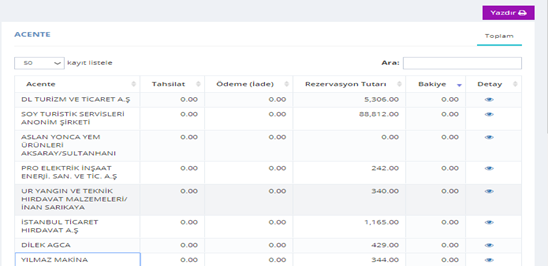
Acenteyi ayrıntılı görüntülemek için detay sekmesindeki görüntüle butonuna tıklanmalıdır. Acente raporunun çıktısını alabilmek için yazdır butonuna tıklanmalıdır.
7.31. Hareket Aktarma
Hareket aktarma raporu için giriş tarihi ve çıkış tarihi bilgileri seçildikten sonra kontrol et butonuna tıklanmalıdır.
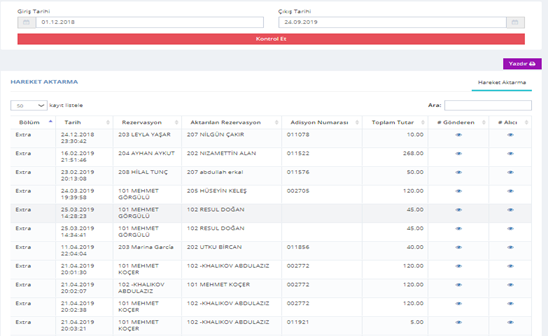
Seçilen tarihe göre aktarılan hareketlerin bölüm, tarih, rezervasyon, aktarılan rezervasyon, adisyon numarası ve toplam tutar bilgileri listelenir. Aktarılan hareketleri ayrıntılı görüntülemek için gönderen ve alıcı sekmesindeki görüntüle butonlarına tıklanmalıdır. Hareket aktarma raporunun çıktısını alabilmek için yazdır butonuna tıklanmalıdır.
7.32. Sms
Sms raporunda gönderilen sms ve gönderilen kişilerin adet bilgileri listelenir.
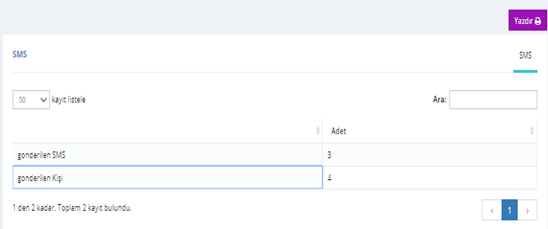
Sms raporu çıktısını alabilmek için yazdır butonuna tıklanmalıdır.
7.33. Main Courante
Main courante raporu için tarih seçilip kontrol et butonuna tıklanmalıdır.
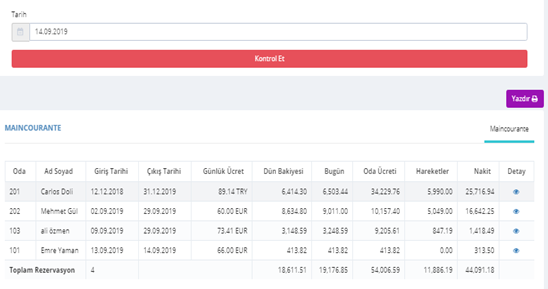
Seçilen tarihte rezervasyonun ad, soyad, giriş tarihi, çıkış tarihi, günlük ücret, dün bakiyesi, bugün, oda ücreti, hareketler ve nakit bilgileri görüntülenir. Rezervasyonu detaylı görüntülemek için detay sekmesindeki görüntüle butonuna tıklanmalıdır. Toplam satırında rezervasyon, dün bakiyesi, bugün, oda ücreti, hareketler ve nakit toplamları listelenir. Main courante raporunun çıktısını alabilmek için yazdır butonuna tıklanmalıdır.
7.34. Fiyat Değişikliği
Fiyat değişikliği raporu için giriş ve çıkış tarihi bilgileri seçildikten sonra kontrol et butonuna tıklanmalıdır.
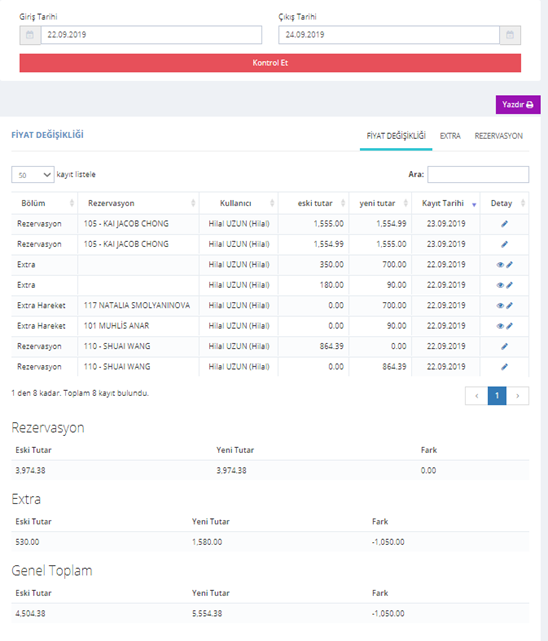
Seçilen tarih aralığında fiyat değişikliği olan işlemlerin bölüm, rezervasyon, kullanıcı, eski tutar, yeni tutar ve kayıt tarihi listelenir. Eski tutar, yeni tutar ve fark toplamları listelenir. Ekstraların fiyat değişikliklerini kontrol etmek için extra sekmesinden kontrol sağlanmalıdır. Rezervasyonların fiyat değişikliklerini kontrol etmek için rezervasyon sekmesinden kontrol sağlanmalıdır. Fiyat değişikliği raporunun çıktısını alabilmek için yazdır butonuna tıklanmalıdır.
7.35. Spa
Spa raporu için giriş tarihi, çıkış tarihi, arama kriteri, bölüm ve sıralama bilgileri seçildikten sonra kontrol et butonuna tıklanmalıdır.
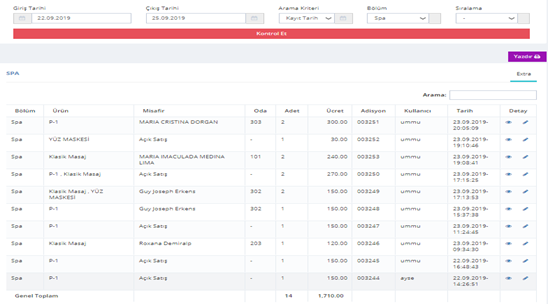
Seçilen tarih aralığında spa bölümü ürün, misafir, oda, adet, ücret, adisyon, kullanıcı ve tarih bilgileri listelenir. Hareketi ayrıntılı görüntülemek için detay sekmesindeki butonlara tıklanmalıdır. Genel toplam satırında adet ve ücret toplamı listelenmektedir. Spa raporunun çıktısını alabilmek için yazdır butonuna tıklanmalıdır.
7.36. Mini Bar
Mini bar raporu için giriş tarihi, çıkış tarihi, arama kriteri, bölüm ve sıralama bilgileri seçildikten sonra kontrol et butonuna tıklanmalıdır.
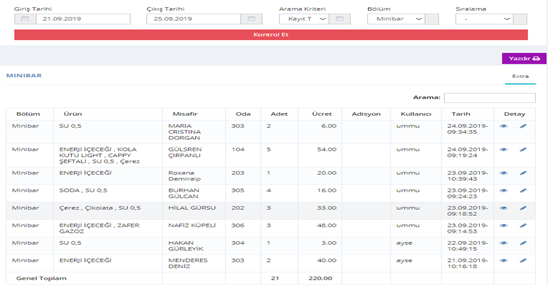
Seçilen tarih aralığında mini bar bölümü ürün, misafir, oda, adet, ücret, adisyon, kullanıcı ve tarih bilgileri listelenir. Hareketi ayrıntılı görüntülemek için detay sekmesindeki butonlara tıklanmalıdır. Genel toplam satırında adet ve ücret toplamı listelenmektedir. Mini bar raporunun çıktısını alabilmek için yazdır butonuna tıklanmalıdır.
7.37. Oda Dışı Rezervasyon
Oda dışı rezervasyon raporu için giriş tarihi ve çıkış tarihi bilgileri seçildikten sonra kontrol et butonuna tıklanmalıdır.

Seçilen tarih aralığında odası seçilmemiş rezervasyonlar misafir, oda tipi, giriş, çıkış, rezervasyon tutarı ve bakiye bilgileri listelenir. Rezervasyonları düzenlemek için misafir ismine tıklanmalıdır. Oda dışı rezervasyonların çıktısını alabilmek için yazdır butonuna tıklanmalıdır.
7.38. Gelir
Gelir raporu için giriş tarihi, çıkış tarihi, arama kriteri, bölüm ve sıralama bilgileri seçildikten sonra kontrol et butonuna tıklanmalıdır.
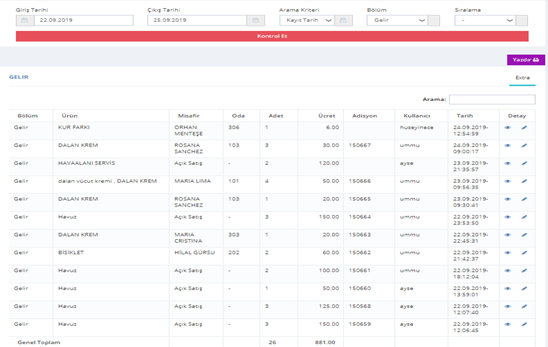
Seçilen tarih aralığında gelirler bölüm, ürün, misafir, oda, adet, ücret, adisyon, kullanıcı ve tarih bilgileri listelenir. Geliri ayrıntılı görüntülemek için detay sekmesindeki butonlara tıklanmalıdır. Gelir raporunun çıktısını alabilmek için yazdır butonuna tıklanmalıdır.
7.39. Dönemsel
Kanallara yapılan dönemsel gönderimlerin raporu için giriş tarihi, çıkış tarihi, arama kriteri, kanal ve hareket bilgileri seçildikten sonra kontrol et butonuna tıklamalıdır.
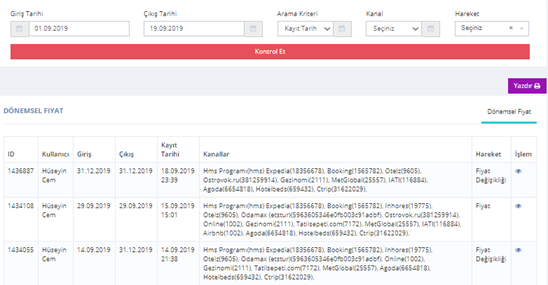
Seçilen tarih aralığında dönemsellerin ıd, kullanıcı, giriş, çıkış, kayıt tarihi, kanallar, hareket bilgileri listelenir. Dönemsel raporunun çıktısını alabilmek için yazdır butonuna tıklamalıdır.
7.40. Fatura
Fatura raporu için başlama tarihi, bitiş tarihi, arama kriteri, müşteri, acente ve cari bilgileri seçildikten sonra kontrol et butonuna tıklamalıdır.
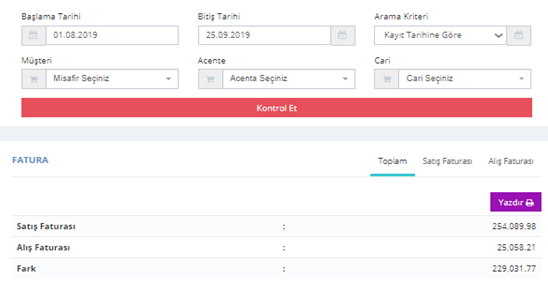
Seçilen tarih aralığında satış faturası, alış faturası ve fark bilgileri toplam olarak listelenir. Seçilen tarih aralığında satış faturalarını ayrıntılı listelemek için satış faturası sekmesine tıklanmalıdır.
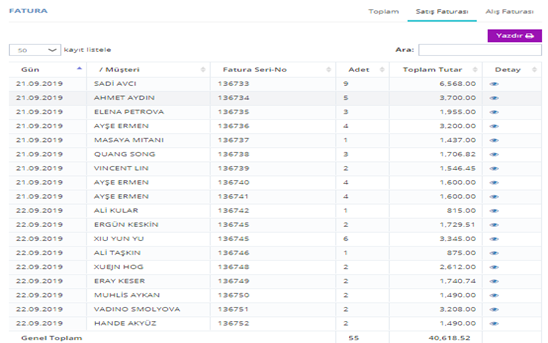
Satış faturaları gün, müşteri, fatura seri no, adet ve toplam tutar bilgileri listelenir. Herhangi bir satış faturasını ayrıntılı görüntülemek için detay sekmesindeki görüntüle butonu kullanılmalıdır.
Seçilen tarih aralığında alış faturalarını ayrıntılı listelemek için satış faturası sekmesine tıklanmalıdır.
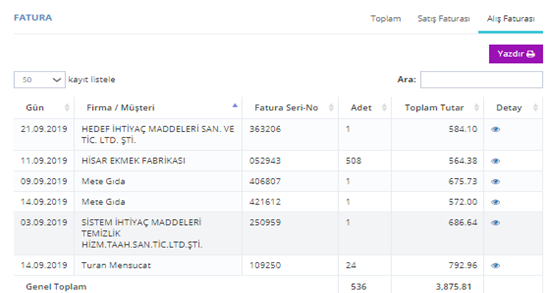
Alış faturaları gün, firma/müşteri, fatura seri no, adet ve toplam tutar bilgileri listelenir. Herhangi bir alış faturasını görüntülemek için detay sekmesindeki görüntüle butonu kullanılmalıdır.
Fatura raporunun çıktısını alabilmek için ilgili rapor sekmesindeki yazdır butonuna tıklamalıdır.
7.41. Check-out Yapacaklar
Check-out yapacaklar raporu için kontrol sağlanacağı tarih ve fiyat bilgileri seçildikten sonra kontrol et butonuna tıklanmalıdır.
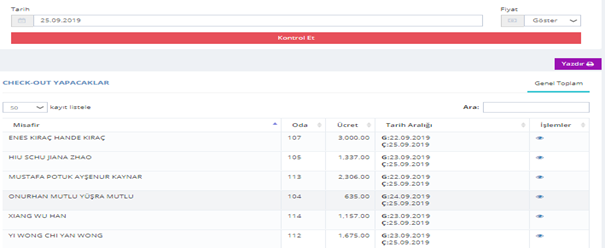
Seçilen tarihte check-out yapacaklar listelenir. Rezervasyonun misafir, oda, ücret, tarih aralığı bilgileri listelenir. Rezervasyonu ayrıntılı görüntüleyebilmek için işlemler sekmesindeki görüntüle butonuna tıklanmalıdır. Check-out yapacaklar raporunun çıktısını alabilmek için yazdır butonuna tıklanmalıdır.
7.42. Bankalar
Banka raporu için kontrol sağlanacağı başlama tarihi, bitiş tarihi ve arama kriteri bilgileri seçildikten sonra kontrol et butonuna tıklanmalıdır.
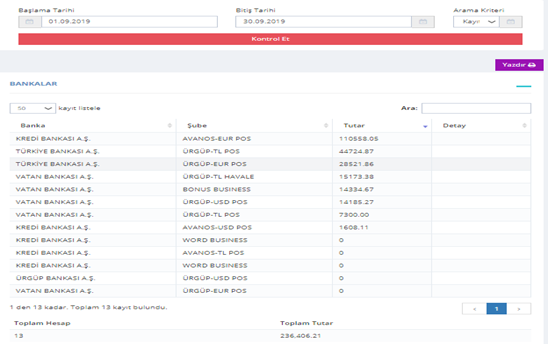
Seçilen tarih aralığında bankalar banka, şube, tutar ve detay bilgileri listelenmektedir. Toplam satırında hesap ve tutar toplam olarak listelenir. Bankalar raporunun çıktısını alabilmek için yazdır butonuna tıklanmalıdır.
7.43. Kanallar
Kanal raporunda otomasyon ile entegre yapılan kanallar hakkında kontrol sağlanabilir.
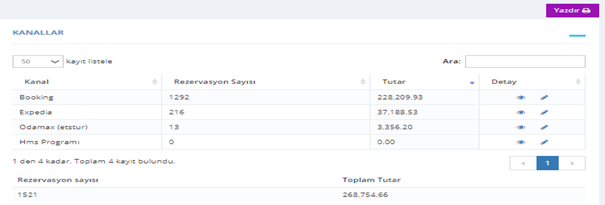
Entegre kanalların kanal, rezervasyon sayısı ve tutar bilgileri listelenir. Kanalı ayrıntılı görüntülemek ya da düzenlemek için detay sekmesindeki butonlara tıklanmalıdır. Toplam satırında kanaldan gelen rezervasyonların sayısı ve toplam tutarı listelenir. Kanal raporunun çıktısını alabilmek için yazdır butonuna tıklanmalıdır.
7.44. Satış Göstergesi
Satış göstergesi raporu için başlama tarihi, bitiş tarihi ve toplam gün sayısı bilgileri seçildikten sonra kontrol et butonuna tıklanmalıdır.
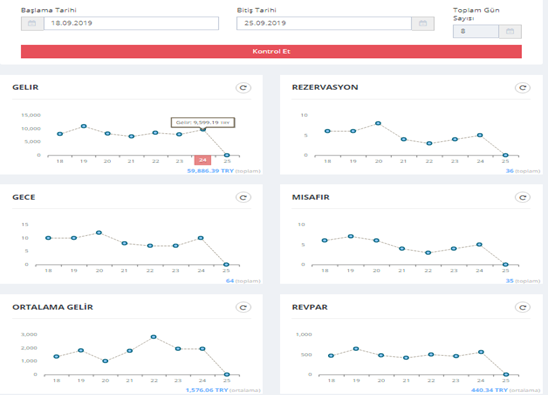
Seçilen tarih aralığında gelir, rezervasyon, gece, misafir, ortalama gelir ve revpar(müsait olan oda başına günlük gelir) bilgileri grafik olarak listelenir.